Følgende tips kan være nyttig for alle webmastere ut der og alle andre som har behov for å få tilgang til ftp-servere og ønsker å gjøre det mer behagelig.
I stedet for å koble til ftp med et program som er designet for det, ftp programvare vanligvis, du kan bare montere ftp-stasjonen i Windows direkte og få tilgang til innholdet som alle andre harddisken som du har installert.
Her er hvordan du gjør det:
- Åpne Windows Explorer, for eksempel ved hjelp av Windows-r for å få opp dialogboksen kjør, skrive inn utforske og trykket enter på tastaturet, eller ved å klikke på Explorer-ikonet på oppgavelinjen i Windows.
- Du kan alternativt gjøre dette ved å åpne en mappe på harddisken for eksempel.
- Velg Verktøy og Map Network Stasjoner fra Menyen.Det kan hende du må trykke på Alt-tasten på tastaturet hvis Verktøy-menyen ikke vises.
- Hvis du vil bruke ftp til å være tilgjengelig hver gang du logger inn i windows, og velg koble til på nytt ved pålogging, ellers fjern merkingen i boksen.
- Klikk på “Sign up for online lagring eller koble til et nettverk, server”, vil dette føre til annonsenettverk Sted Veiviseren for oppsett. Hit neste og vente til du kan velge Velg et annet nettverkstilkoblingen fra listen som vises.
- Klikk på Neste etter at du ved å velge oppføringen og oppgi ftp-i form feltet som vises. For eksempel ftp://www.example.com/.
- Fjern Logg på Anonymt i den neste skjermen og gi login til din ftp-server. Først brukernavn, deretter et navn for tilkoblingen og til slutt passordet som vises i Loggen på vinduet på slutten.
- Velg Logg på, og innholdet av ftp-server vil bli vist under den bokstaven som du har angitt i begynnelsen.
Koble fra ftp-stasjonen er et stykke kake, høyre-klikk på stasjonsbokstaven, og velg koble fra, det er alt.
Oppdatering: prosessen har endret litt under Windows 8.
- Her må du velge Datamaskin i Windows Explorer som er oppført i venstre sidebar.
- Høyre-klikk i hovedvinduet, og velg Legg til en nettverksplassering fra kontekst-menyen.
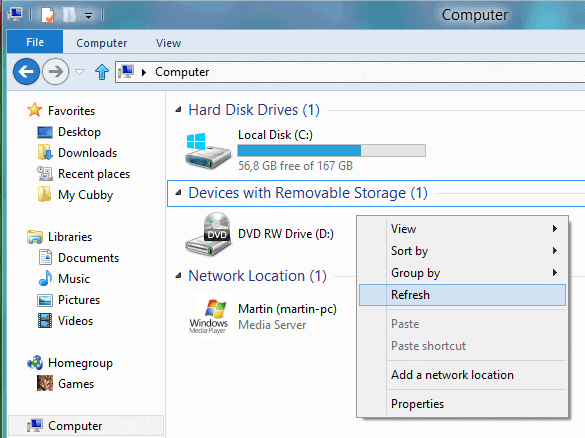
Følg veiviseren som dukker opp fra dette punktet. Du i utgangspunktet trenger for å lime inn ftp-server adresse og påloggingsinformasjon i følgende vinduer av dialogboksen for å fullføre prosessen og få tilgang til innholdet på serveren direkte i Windows Explorer etterpå.